Photoshop to światowej sławy narzędzie do edycji obrazów. Przez wielu oceniany jako najlepszy m.in. ze względu na funkcje, interfejs, profesjonalizm. Jest zorientowany graficznie, jednak jego zastosowania są bardzo różne, dlatego ważne jest, aby wiedzieć, jak profesjonalnie korzystać z narzędzia tekstowego Photoshop.
Ta aplikacja pozwala również na korzystanie Skróty lub kombinacje klawiszy w programie Photoshop aby było to znacznie łatwiejsze.
Wielu użytkowników używa Photoshop do projektowania plakatów, infografik lub czegokolwiek z aspektami graficznymi i pisemnymi. W związku z tym konieczne jest użycie narzędzia tekstowego aby jak najlepiej wykorzystać ten program.
Narzędzie tekstowe
Ten pakiet Adobe Suite zawiera potężne narzędzie tekstowe z szeroką gamą funkcji i szeroką gamą modyfikacje zgodnie z zainteresowaniami użytkownika ten Posiada opcje edycji aspektów akapitu, takie jak odstępy między wierszami, odstępy, rozmiar i styl czcionki oraz inne zaawansowane funkcje.
Jeśli wiesz użyj paska narzędzi Adobe Photoshop to będzie bardzo proste. Podobnie musisz wiedzieć Do czego służy Adobe Photoshop i jakie są jego narzędzia?
Na pasku narzędzi, który zwykle znajduje się po lewej stronie interfejsu programu, znajduje się narzędzie tekstowe oznaczone „ . ”. Klikając tę ikonę, zobaczysz dwie podstawowe opcje, które byłyby „ Narzędzie tekstu poziomego ” oraz ” Narzędzie tekstu pionowego ” plus dwie bardziej zaawansowane i złożone opcje, takie jak m.in. „Narzędzie do poziomej maski tekstowej I „Narzędzie maski pionowej tekstu”.
Dwie pierwsze podstawowe opcje pozwalają na: utwórz tekst i edytuj go ze wszystkimi akcjami banerowymi u góry interfejsu, z wyraźną różnicą w wybranym układzie. Jeśli jest pozioma od lewej do prawej i czy jest pionowa od góry do dołu.
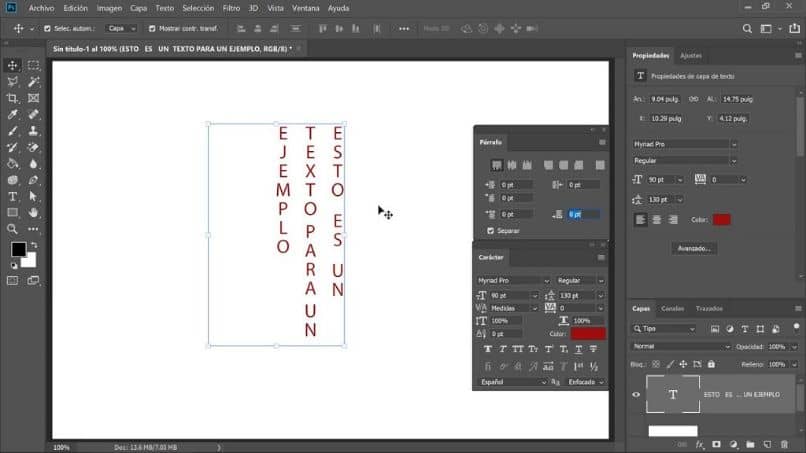
W przypadku dwóch najbardziej zaawansowanych opcji zapewniają jakość przycinania obrazu tekstu i używają go jako tła wewnętrznego listu. Aby profesjonalnie korzystać z narzędzia tekstowego Photoshop, ważne jest poznanie wszystkich funkcji opisanych w tej sekcji.
Kroki profesjonalnego korzystania z narzędzia tekstowego Photoshop
Pierwszą rzeczą, którą musisz zrobić, aby profesjonalnie korzystać z narzędzia tekstowego Photoshop, jest wybranie go z paska po lewej stronie interfejsu Photoshopa. „Τ”.
Po wybraniu narzędzia kliknij miejsce, w którym chcesz umieścić tekst, przytrzymując go, przeciągnij kursor, aby utworzyć pole tekstowe, w którym możesz zacząć pisać. W ten sposób tekst zostanie ograniczony do rozmiaru tworzonej ramki.
Innym sposobem na rozpoczęcie pisania jest wybranie narzędzia i kliknięcie. W przeciwieństwie do poprzedniego, nie tworzy to ramki i będzie powiększać w poziomie lub w pionie podczas pisania zgodnie z wybraną orientacją.
Opcje wstążki
Po utworzeniu tekstu możesz go edytować. W górnym banerze interfejsu pojawią się różne opcje. Pierwszym z nich jest menu rozwijane, w którym można zobaczyć wszystkie czcionki zawarte w bibliotece zespołów. ten Wybranie jednej z wcześniej wybranych pozycji ulegnie zmianie.
Następnie pojawia się kolejne menu rozwijane w tej kolejności, które pełni podobną funkcję do poprzedniego, ale w tym przypadku wyświetla szczegóły wybranej rodziny czcionek. Inne menu rozwijane określa rozmiar czcionki, który można zmienić za pomocą tej opcji lub zaznaczając tekst i powiększając obszar.

Poniższe menu służy do zmiany wyglądu czcionki na bardziej zaokrąglony lub bardziej miękki, w zależności od tego, co chcesz. Następnie dostępne są trzy opcje, za pomocą których możesz edytować wpisy akapitów.
Później można zmienić kolor litery i inny, który służy jako domyślne kształty dla wybranego akapitu. Wreszcie w tytule znajduje się opcja, która wyświetla menu właściwości w osobnym oknie. Tutaj znajdziesz wszystkie opcje dla profesjonalnie korzystać z narzędzia tekstowego Photoshop.